画面定義→HTML変換
豊富な移行パス
- BMS,MFS,MFS,XMAP,DDS(IBMi)など様々な画面定義ソースに対応しています
処理イメージ
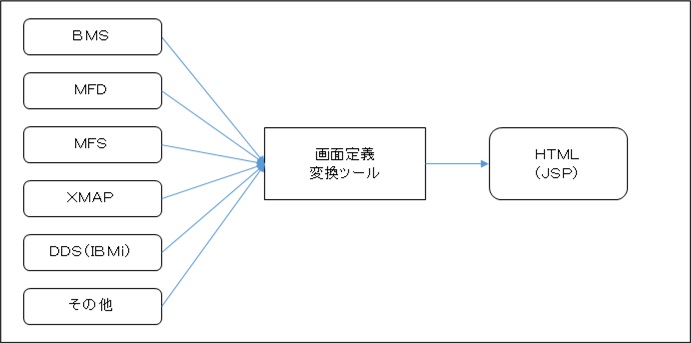
変換後画面イメージ
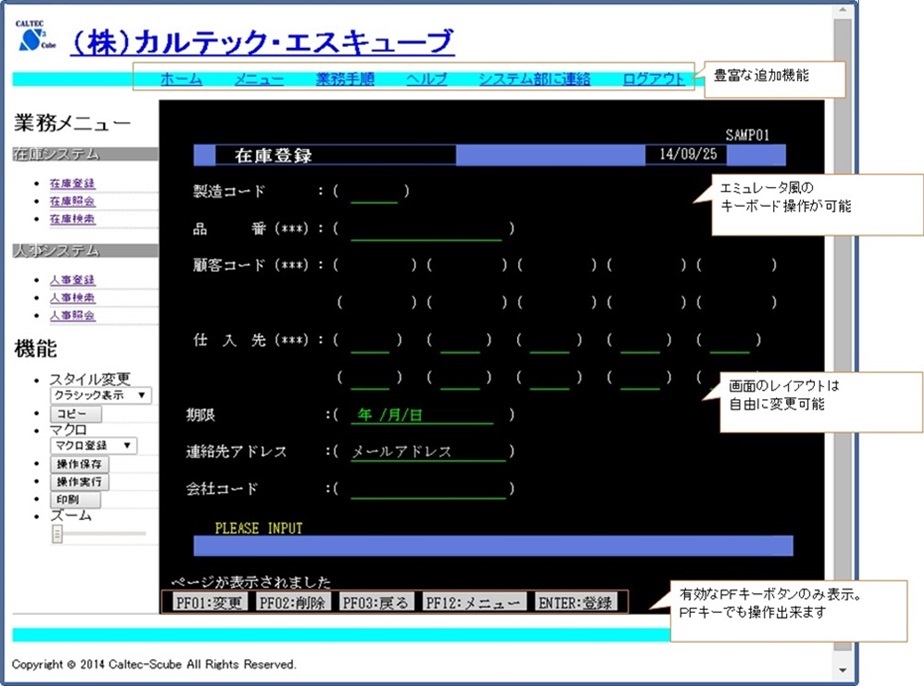
<メニュー>
- 業務画面の選択 や 機能を使用する事が出来ます。
- このメニューは自由にカスタマイズ可能です。
(例:業務メニューが多いので、業務選択と機能は別の画面にする)
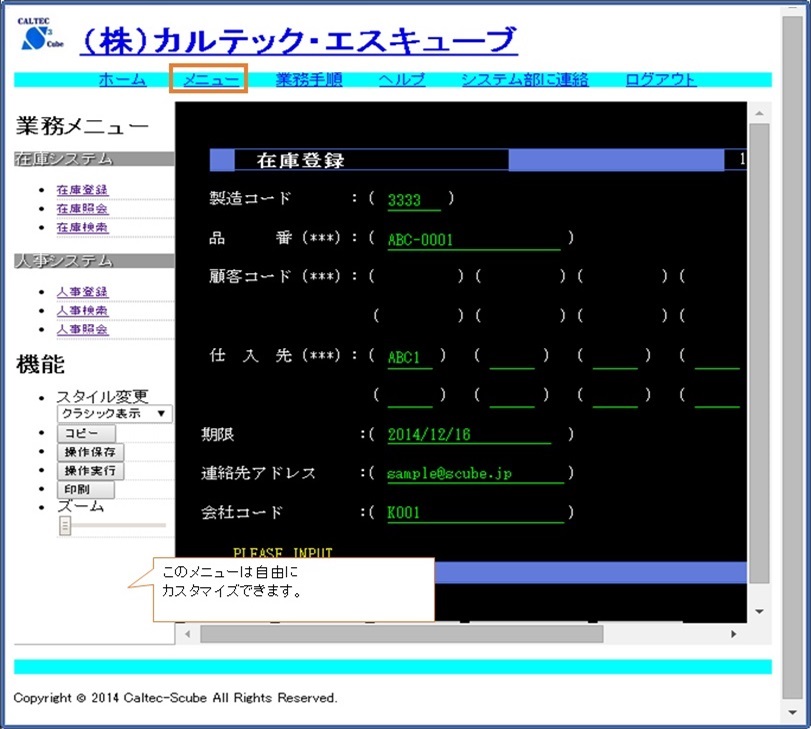
- 業務メニュー
- ・指定した画面に遷移します。
- (トランザクションを起動します)
- 機能
- ・スタイル変更
- ・コピー
- ・操作保存/実行
- ・印刷
- ・ズーム
<業務手順>
- 画面毎の業務手順の説明文を表示する事が出来ます。
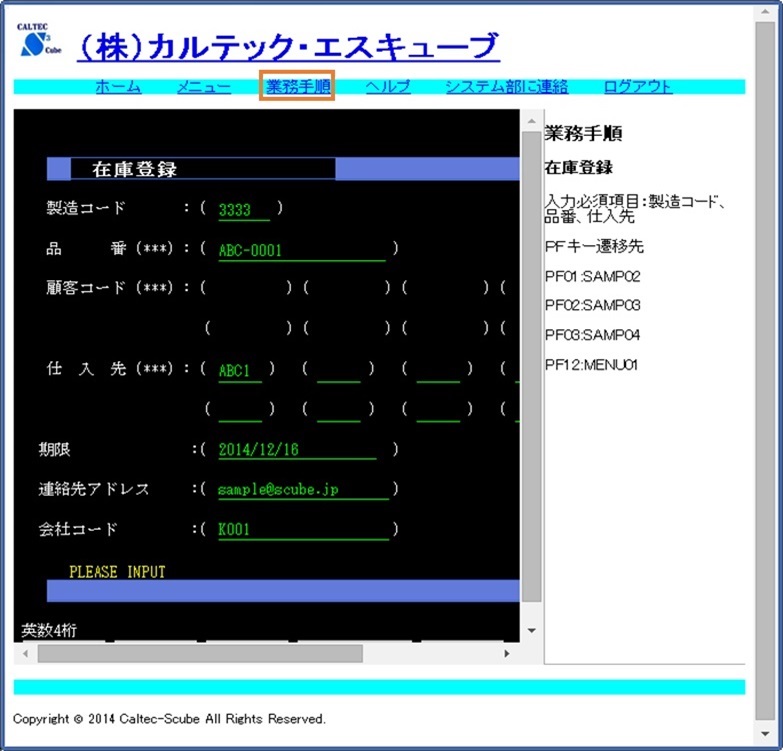
<エミュレータ風の操作>
使い慣れたエミュレータ風のキーボード操作が可能です。- PFキー、Enterキーによる送信(ボタン+マウスクリックにより送信も可)
- 次の項目に自動カーソルスキップ
- 矢印キーによるカーソル移動
- Endキー(移行の文字列クリア)、Ctrl+Endキー(全項目クリア)
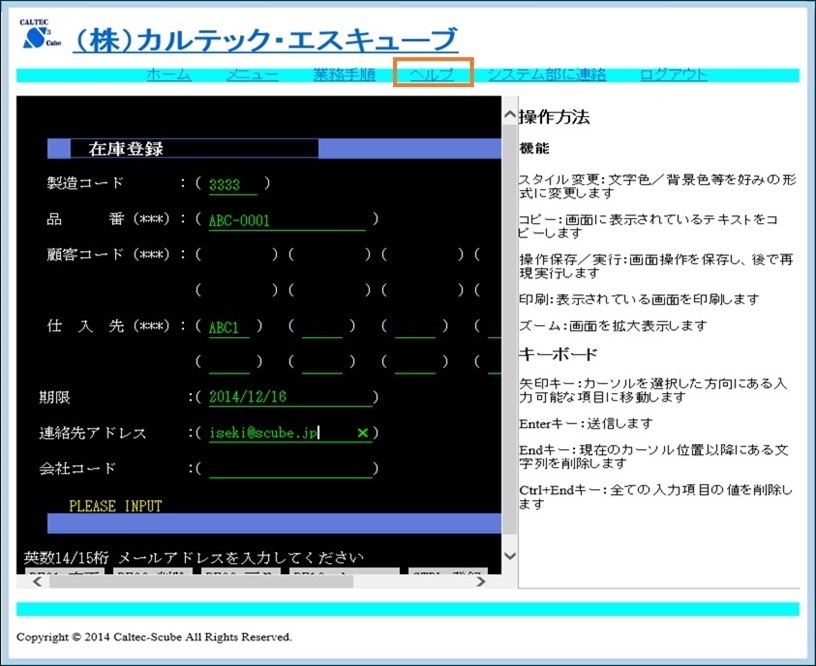
- <ヘルプ>
- 画面の基本的な操作方法を
- 表示します
<システム部に連絡>
- エラーが発生したり、画面項目に入力が出来ない等のトラブルが発生した時
ユーザーはこの機能を使ってシステム部に連絡する事が出来ます。 - 不具合内容を入力し送信ボタンをクリックすると、
サーバーは受け取ったメッセージと共に
現在のセッション除法(ユーザーID、トランザクション、画面ID、画面入出力データなど)を保存し
システム部に連絡します。
システム部は、セッション情報から画面を再現表示し、原因を調査する事が出来ます。 - この機能はコンバージョンの中にも
テスト担当者→開発者への連絡用として活用できます
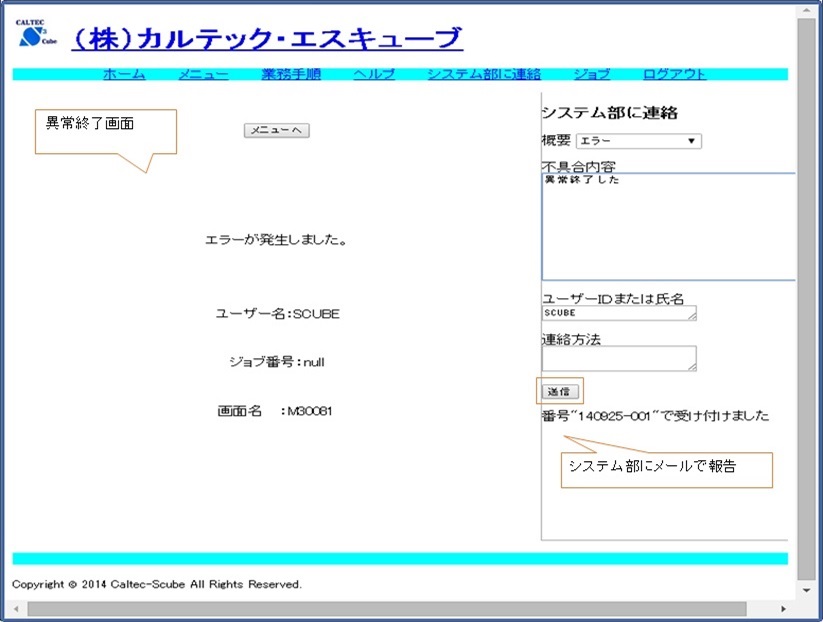
<開発者メニュー>
- 異常画面表示
“システム部に連絡”機能により受け取った問題の一覧を表示し、状況を確認します。
ユーザーのブラウザに表示された画面を再現表示します。
PFキーを押下した時の画面を表示する事で、ユーザーが画面項目に何を入力したか
確認する事も出来ます。 - その他、画面のテスト表示を行う機能、接続しているユーザー(セッション)の一覧を表示する
機能等があります。
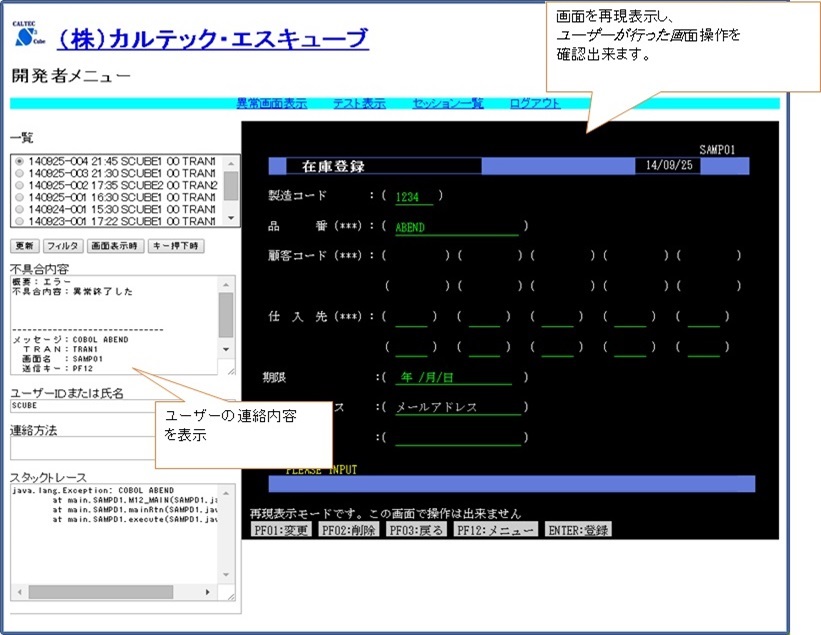
<画面表示の変更>
エミュレータ風の画面表示(クラシック表示)の他好みの画面レイアウトを設定すると子が出来ます。
デフォルトで画面設定の他、ユーザーが好みの設定に変更する事も可能です。
<設定例1>
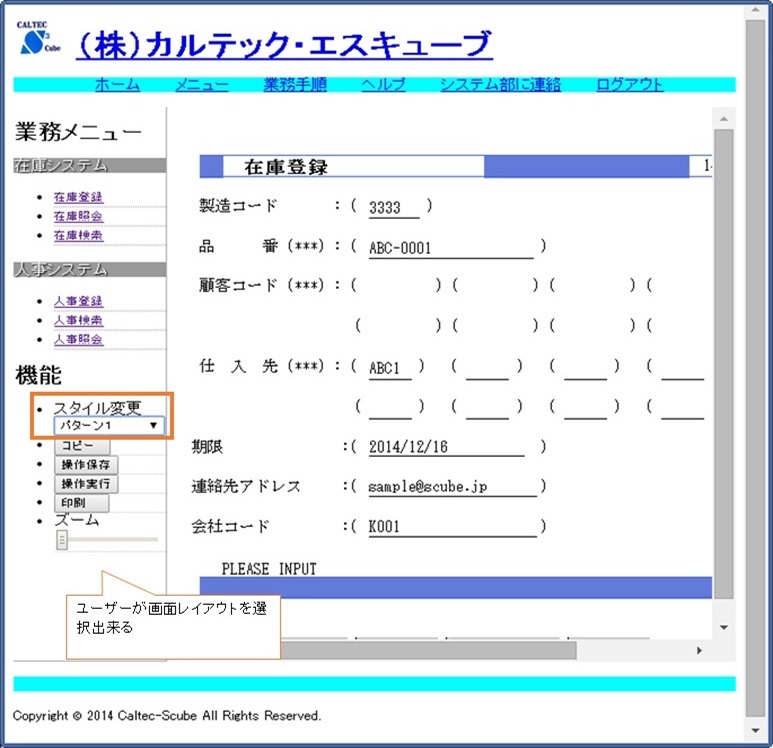
<設定例2>
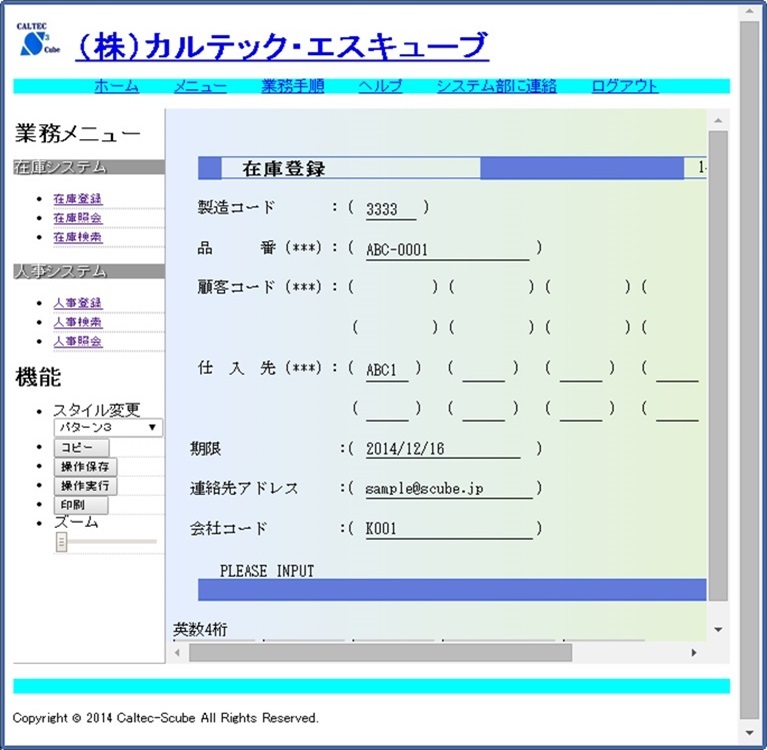
<HTML5に準拠>
HTML5の新機能(カレンダーで日付選択)やメールアドレスの妥当性チェックも利用出来ます。
<数値入力エラー>

<カレンダーによる日付入力> ※使用出来る機能はブラウザのバージョンにより異なる
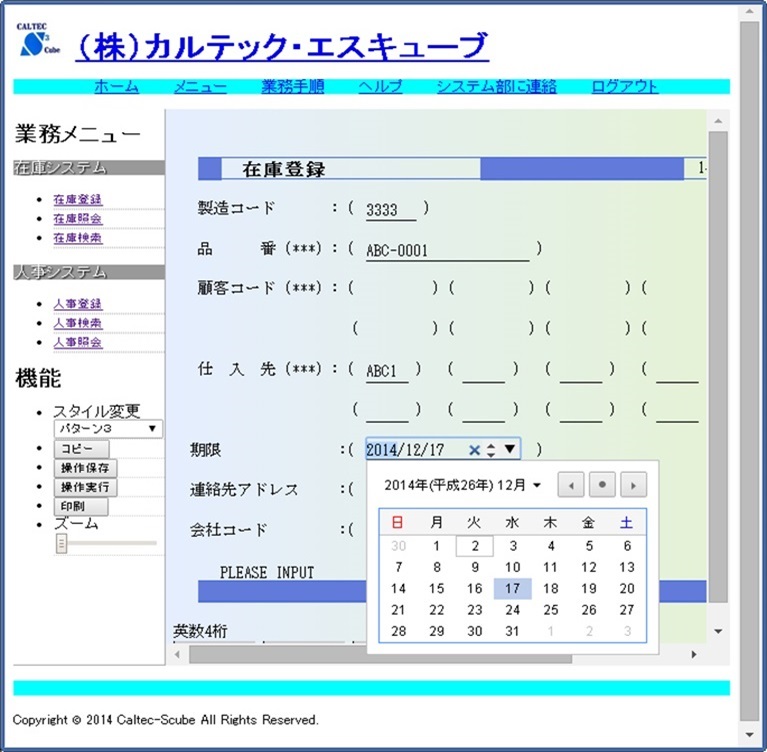
<単体テスト支援機能>
- 画面キャプチャツールに対応しています。
詳細は、“画面キャプチャツール のご紹介”をご参照下さい。